Slik konverterer negativer til JPEG-filer

Når filmen fotografering er behandlet, blir det en negativ. En negativ blir så brukt til å lage et bilde ved å projisere lys gjennom det på fotografisk papir, som deretter kjemisk behandlet. Men det negative kan skannes inn i en datamaskin for å lage en JPEG-fil. Fra at JPEG-fil, kan et bilde skrives ut.
Bruksanvisning
1 
Koble en stasjonær skanner til datamaskinen. Velg en skanner som også vil skanne lysbilder og negativer. For å koble opp skanneren, vil du normalt plugger en USB ledningen fra skanneren til datamaskinen. Last ned skannerprogramvaren fra CDen.
2 
Sett en ren negativ til negativ-og-skyv innsats på skanneren. Den blanke siden av lysbildet skal være vendt mot glasset på skanneren. Les skannerens brukerhåndbok for riktig innsetting instruksjoner. På skanner vist, slips lysbildet inn i innsatsen som ligger på innsiden av skannerlokket.
3 
Lukk lokket til skanneren og trykk på knappen for å signalisere en skanning av en negativ eller lysbilde. På skanner vist, har den knappen et ikon som ser ut som film og et lysbilde.
4 
Sjekk den aktuelle boksen for å indikere at du skanner et negativ. En skanning menyen skal vises på skjermen når du trykker på "Scan" -knappen. Skanneren må vite hvilken type dokument du skanner for eksempel et bilde, negativ eller lysbilde.
5 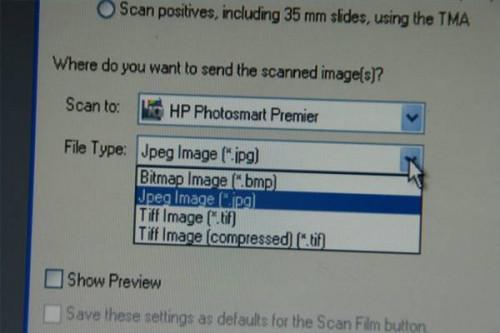
Velg filtypen du vil opprette i rullegardinmenyen. Skannere vanligvis gi flere filtype alternativer. Velg "JPEG bilde».
6 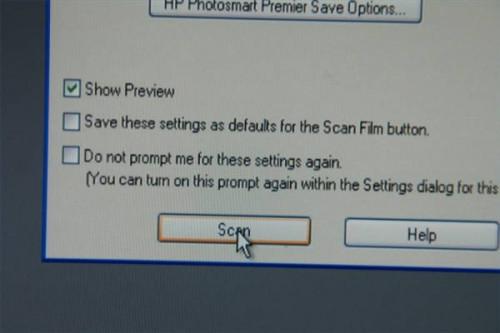
Klikk på "Scan" linken. Hvis du vil forhåndsvise bildet før den endelige skanningen, sjekk "Preview".
7 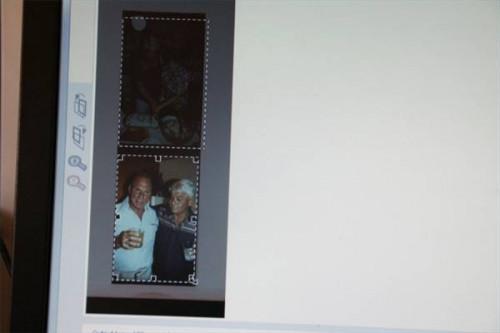
Juster skanne grensene rundt bildet. Hvis du har valgt å forhåndsvise bildet, vil du få dette alternativet. Juster grensene ved å dra i hjørnene av bildet inn eller ut med markøren. Hvis du ikke sjekke "Preview" alternativet, vil du hoppe over dette trinnet.
8 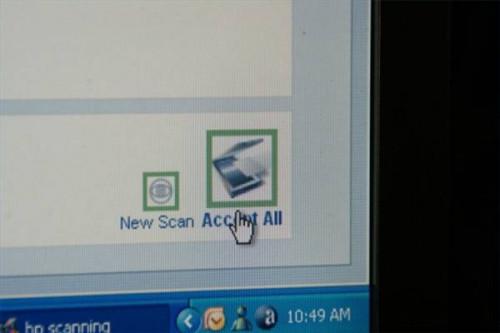
Klikk "Tillat alle" for skanning kommandoen for å fortsette. Hvis du ikke sjekke "Preview", dette trinnet vil bli hoppet som skanneren vil gjøre den endelige skanningen. Det nye JPEG-bilder vil bli lagret på datamaskinen.
9 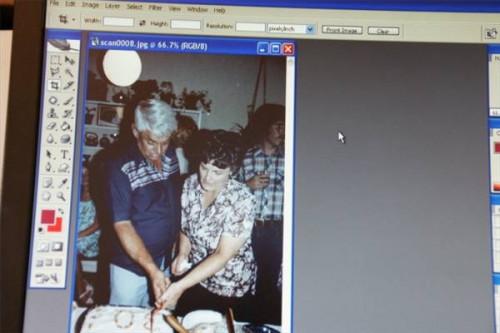
Åpne den nye JPEG-bilde i et bilderedigeringsprogram og foreta fargejusteringer om nødvendig. Gamle lysbilder kan være litt misfarget. Redigering programmer som Photoshop kan brukes til å justere fargene.
Hint
- Instruksjoner kan variere i henhold til type skanner.
